Hur man ändrar standard Google-konto

Använder du flera Google-konton på Android och PC och vet inte hur man ändrar standard Google-konto? Läs vidare för att lära dig de hemliga stegen.
När du har mer än ett Gmail-konto kommer du att få appar som du köpt med ett konto och andra appar som du köpt med det andra.
Ibland är det som händer att även om du byter tillbaka till kontot du köpte appen med, kommer du fortfarande att se annonserna du betalat för att ta bort. Lösningen är lättare än du tror.
När du köper en app på Google Play förlorar du inte ditt köp bara för att du avinstallerar den. När du stöter på appen i Google Play ser du ordet Köpt precis under appen.
Om du installerar appen med ett annat konto utan att kontrollera om det hade ordet köpt på den, kommer du inte att se dina köp. Om du kollade och sedan bytte tillbaka till kontot som du använde för att köpa appen kanske du fortfarande inte ser dina köp.
För att återställa det du köpte måste du byta till kontot du köpte appen med. Du kan byta konto genom att öppna Google Play och trycka på din profilbild uppe till höger.
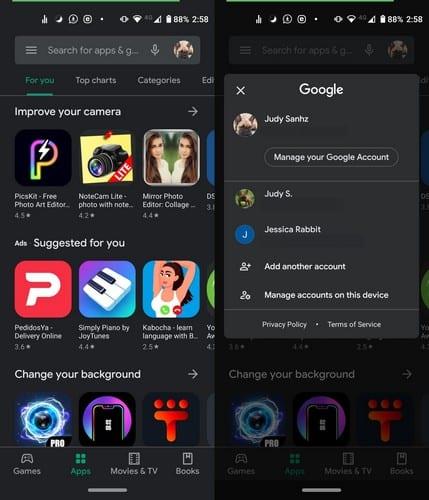
Du kommer att se en rullgardinsmeny med alla Google-konton du har lagt till. Tryck på kontot du köpte appen med. Om du inte ser dina köp är det dags att avinstallera appen och installera om den.
Du kan avinstallera appen genom att hitta appen på Google Play och trycka på knappen Avinstallera. Du kan också trycka länge på appikonen och trycka på avinstallationsalternativet (Android 9) eller dra appikonen mot toppen av skärmen mot avinstallationsalternativet (Android 10).
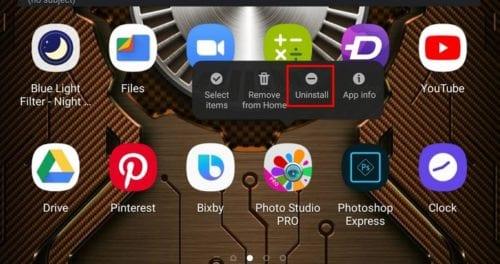
Innan du installerar appen igen, se till att du är på rätt konto, det du gjorde köpen med. Installera appen och du bör ha tillbaka alla dina köp i appen.
Det kan vara frustrerande när du inser att ditt problem hade en enkel lösning. Den goda nyheten är att om det någonsin händer någon du känner, vet du hur du kan hjälpa dem.
Använder du flera Google-konton på Android och PC och vet inte hur man ändrar standard Google-konto? Läs vidare för att lära dig de hemliga stegen.
Facebook-berättelser kan vara mycket roliga att göra. Här är hur du kan skapa en berättelse på din Android-enhet och dator.
Fyller det på din Android? Lös problemet med dessa nybörjarvänliga tips för alla enheter.
Hur man aktiverar eller inaktiverar stavningskontrollfunktioner i Android OS.
En handledning som visar hur du aktiverar utvecklaralternativ och USB-felsökning på Samsung Galaxy Tab S9.
Älskar du att läsa e-böcker på Amazon Kindle Fire? Lär dig hur du lägger till anteckningar och markerar text i en bok på Kindle Fire.
Jag ger en lista över saker du kan prova om din Android-enhet verkar starta om slumpmässigt utan uppenbar anledning.
Vill du lägga till eller ta bort e-postkonton på din Fire-surfplatta? Vår omfattande guide går igenom processen steg för steg, vilket gör det snabbt och enkelt att hantera dina e-postkonton på din favorit enhet. Missa inte denna viktiga handledning!
En handledning som visar två lösningar på hur man permanent förhindrar appar från att starta vid uppstart på din Android-enhet.
Behöver du nedgradera en app på Android-enhet? Läs den här artikeln för att lära dig hur du nedgraderar en app på Android, steg för steg.






